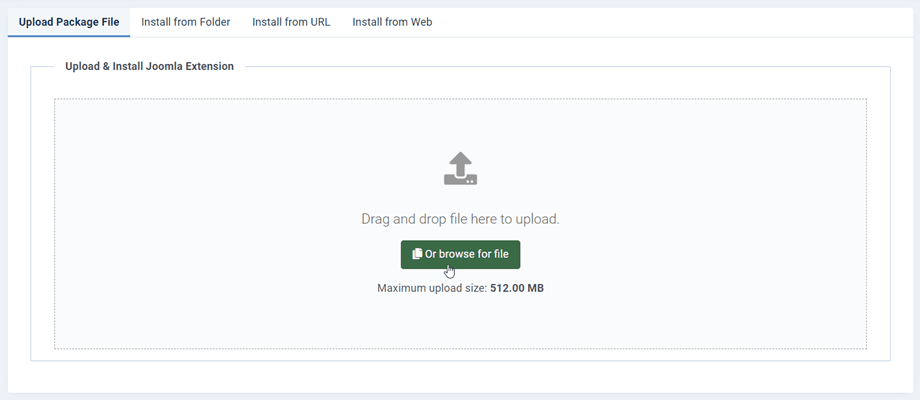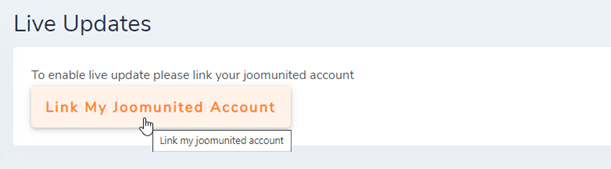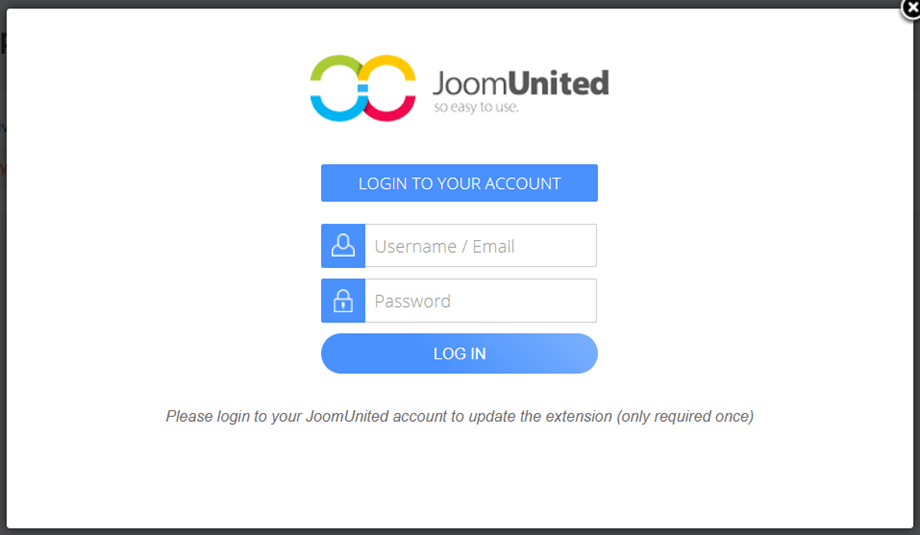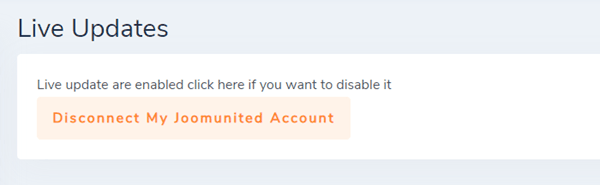Droptables: installatie
1. Installeren
Onze component is compatibel met Joomla 3.9 en 4.x.
Alle functies en integraties van derden zijn inbegrepen in alle lidmaatschappen. Om onze component te installeren, moet u de extensie .zip-bestand downloaden en het standaard Joomla-installatieprogramma gebruiken.
2. Update en automatische updater
Om de extensie bij te werken, kunt u een nieuwe versie over de oude installeren door het ZIP-bestand van JoomUnited te downloaden of de automatische updater te gebruiken (aanbevolen).
De automatische updater, die de updatemelding pusht, is ingebed in de Joomla-extensie die u hebt geïnstalleerd. U krijgt dus een melding zoals elke andere extensie in het dashboard of via het menu: Systeem > Bijwerken > Extensies.
Log in op uw account om te updaten
U moet inloggen op uw JoomUnited-account om al uw JoomUnited Joomla-extensies bij te werken. Om in te loggen krijgt u toegang tot de hoofdconfiguratie van het onderdeel en klikt u vervolgens op het tabblad Live update . Vervolgens ziet u een knop Account koppelen.
Voer uw JoomUnited-gegevens in, dezelfde die u gebruikt om hier in te loggen @ www.joomunited.com
De knop verandert in verbonden status, gefeliciteerd! U kunt nu alle JoomUnited-extensies op deze website bijwerken! Als je lidmaatschap is verlopen, krijg je een verlengingslink en een tekst waarin dat wordt uitgelegd.